Het is frustrerend als het kopieerproces van een bestand onverwacht stopt tijdens een overdracht. Het probleem is echter eenvoudig op te lossen met de oplossingen die in dit artikel worden gegeven.
Het kopiëren van bestanden is een van de meest uitgevoerde taken op een computer. Het kan vaak voorkomen dat u bestanden van de ene locatie naar de andere op uw pc kopieert. Het wordt echter zeer frustrerend als het bestand halverwege stopt met kopiëren op een Windows-pc.
Heeft u ook last van een soortgelijk probleem waarbij het kopiëren van bestanden abrupt vastloopt? Zo ja, dan kunt u opgelucht ademhalen, want dit artikel is hier om u te helpen het probleem op te lossen.
In dit artikel laten we u kennismaken met de beproefde oplossingen voor het probleem waarbij het kopiëren van bestanden halverwege een bestandsoverdrachtproces stopt. Het is echter van cruciaal belang om te begrijpen wat dit probleem kan hebben veroorzaakt voordat u probeert het probleem op te lossen. Als u weet wat dit probleem kan hebben veroorzaakt, kunt u het probleemloos oplossen. Daarom wordt in het volgende gedeelte hetzelfde besproken.
Oorzaken van de fout 'Het kopiëren van bestanden stopt halverwege'
De onderstaande factoren kunnen een reden zijn waarom het kopiëren van bestanden in Windows 11/Windows 10/Windows 7 vastloopt.
- Er is niet voldoende ruimte beschikbaar
- Verouderde stuurprogramma's
- Malware-infectie
- Bestandssysteemfouten
- Interferentie door antivirussoftware van derden
In de bovenstaande lijst worden enkele van de belangrijkste factoren vermeld die mogelijk verantwoordelijk zijn voor problemen met het kopiëren van bestanden op uw computer. Laten we nu kijken hoe we het probleem kunnen oplossen.
Oplossingen voor het kopiëren van bestanden op Windows-pc's stopt halverwege het probleem (100% werkt)
U kunt de onderstaande oplossingen toepassen om te voorkomen dat het bestand halverwege het Windows-pc-probleem stopt met kopiëren.
Oplossing 1: heb geduld en wacht een tijdje
Het klinkt misschien voor de hand liggend, maar soms is wachten de gemakkelijkste oplossing voor een probleem, bijvoorbeeld als een bestand halverwege stopt met kopiëren. Het kopiëren van grote bestanden kan veel tijd in beslag nemen. Daarom moet u enige tijd geduldig wachten voordat het kopieerproces is voltooid. Als het proces niet wordt voltooid, zelfs nadat u voldoende tijd heeft gewacht, kunt u doorgaan met het oplossen van problemen.
Lees ook: Hoe u de update 0x80248007-fout in Windows 11, 10 kunt oplossen
Fix 2: Zorg voor voldoende opslagruimte
Het doelstation moet voldoende ruimte hebben om het kopieerproces te voltooien. Het niet beschikbaar zijn van voldoende ruimte kan een reden zijn dat Windows 10 stopt met het kopiëren van bestanden. Daarom leest u hier hoe u voor de juiste opslagruimte kunt zorgen.
- Sluit eerst de schijf waartussen u bestanden wilt kopiëren aan op de USB-sleuf van uw computer.
- Open nu de Verkenner met behulp van de Windows+E snelkoppeling commando.
- Klik met de rechtermuisknop op de externe opslag en kies Eigenschappen uit het beschikbare menu.
- Kijk nu naar de beschikbare opslagruimte in de Algemeen tabblad.
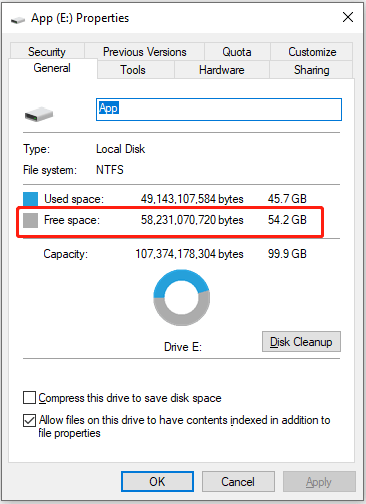
- Als de beschikbare ruimte kleiner is dan de grootte van het bestand dat u wilt kopiëren, kunt u dit doen maak schijfruimte vrij.
Fix 3: Laat de externe harde schijf afkoelen
Als u voortdurend veel bestanden overdraagt of als de schijf lange tijd in gebruik is, kan de schijf oververhit raken. Oververhitting van de schijf kan een reden zijn dat het kopiëren van bestanden op uw computer vastloopt. U kunt dus ongeveer 30 minuten wachten voordat u de drive opnieuw aansluit.
Lees ook: Het verzoek is mislukt vanwege een fatale hardwarefout op het apparaat: opgelost
Oplossing 4: Apparaatstuurprogramma’s bijwerken (aanbevolen)
Verouderde stuurprogramma's blokkeer de communicatie tussen uw computer en de aangesloten schijf, wat resulteert in problemen zoals het kopiëren van bestanden halverwege een overdracht. Het bijwerken van de stuurprogramma's lost dit en een heleboel andere problemen op uw pc op. Daarom is het een van de meest aanbevolen oplossingen.
U kunt de stuurprogramma's moeiteloos bijwerken met een programma als Win Riser. De Win Riser-software werkt stuurprogramma's onmiddellijk bij met een paar simpele klikken en biedt vele ongelooflijke functies.
Enkele van de meest opwindende functies van het Win Riser-programma zijn onder meer back-up en herstel van stuurprogramma's, gepland scannen van apparaten, diepgaande en snelle scans, negeerlijst voor stuurprogramma's die u buiten het updateproces wilt houden, verwijdering van ongewenste e-mail en malware detectie.
U kunt de Win Riser-software downloaden en op uw computer installeren via de volgende link.

Nadat u de software hebt geïnstalleerd, kunt u deze gebruiken om de apparaatscan uit te voeren, de beschikbare resultaten op uw scherm te bekijken en de optie te kiezen om Los problemen nu op om alle problemen automatisch op te lossen.
Oplossing 5: defragmenteer de schijf
Het defragmenteren van de schijf optimaliseert de schijf, consolideert de ruimte en verbetert de prestaties van de schijf. Bovendien helpt het bij het oplossen van de bestandskopiestops halverwege de overdrachtsfouten, omdat het de gefragmenteerde of verspreide delen van het bestand dat u wilt kopiëren samenbrengt. Daarom leest u hier hoe u dat moet doen defragmenteer de schijf.
- Druk eerst op de ramen sleutel en invoer Defragmenteren in de zoekbalk.
- Selecteer nu de Defragmenteer en optimaliseer schijven optie die bovenaan verschijnt.
- Kies de schijf die u wilt optimaliseren.
- Selecteer de Optimaliseer keuze.
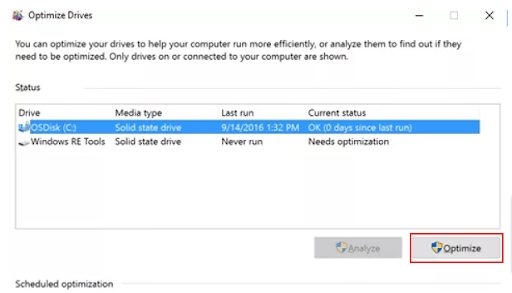
- Laat ten slotte het optimalisatieproces voltooien.
Lees ook: Hoe u Loadlibrary kunt repareren is mislukt met foutcode 87
Oplossing 6: Probeer de externe schijf te formatteren
Een onjuist geformatteerde schijf heeft mogelijk geleid tot een fout bij het kopiëren van bestanden. Bovendien kunnen schijven met het standaard FAT32-formaat geen bestanden bevatten die groter zijn dan vier gigabyte. Daarom leest u hoe u de schijf naar NTFS formatteert om van het probleem af te komen.
- Sluit eerst het doelstation op uw computer aan.
- Start nu het Explorer-hulpprogramma voor bestandsbeheer.
- Klik met de rechtermuisknop op uw USB-station en kies Formaat uit de beschikbare opties.
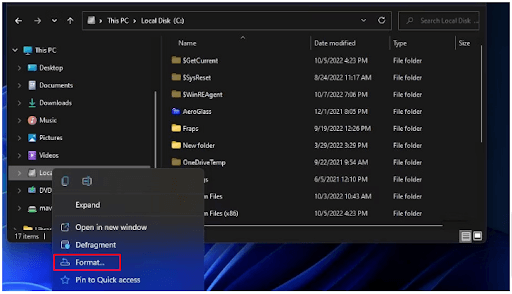
- Selecteer nu NTFS vanuit het menu Bestandssysteem.
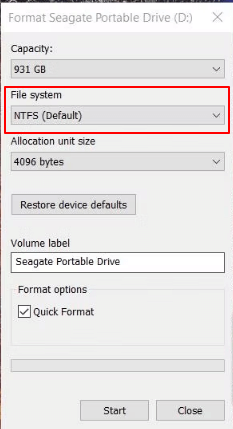
- Kiezen Begin om het formatteringsproces te starten.
- Wacht ten slotte tot het formatteren is voltooid.
Oplossing 7: Schakel de antivirussoftware van derden uit
Van veel antivirusprogramma's van derden is bekend dat ze computerprocessen, zoals het kopiëren van bestanden, verstoren. Daarom kunt u de antivirus tijdelijk uitschakelen en vervolgens proberen het bestand te kopiëren om te controleren of deze oplossing werkt. Als de fout hiermee niet is opgelost, kunt u de andere oplossingen proberen die in deze handleiding worden beschreven.
Oplossing 8: Scan het bestand op malware-infectie
Het bestand dat u probeert te kopiëren, is mogelijk geïnfecteerd met malware, waardoor het bestand halverwege een overdrachtsprobleem stopt met kopiëren. Daarom moet u het bestand en de gehele schijf scannen met behulp van de beste gratis antivirussoftware voor ramen.
Lees ook: [Opgelost] Een service-installatiesectie in deze INF is een ongeldige fout
Oplossing 9: Controleer op bestandssysteemfouten
Problemen met de schijf of een bestandssysteem met fouten kunnen een andere reden zijn waarom u de foutmelding 'Het kopiëren van bestanden stopt halverwege' kunt ervaren. Daarom leest u hier hoe u de integriteit van de schijf en het bestandssysteem kunt controleren om het probleem op te lossen.
- Ten eerste: invoer cmd in de Windows-zoekopdracht.
- Kies er nu voor om te rennen Opdrachtprompt als beheerder.
- Voer de opdracht in chkdsk G: /f /r /x in het opdrachtpromptvenster (vergeet niet om de letter G te wijzigen in de stationsletter van uw bestemming en de bronschijf).
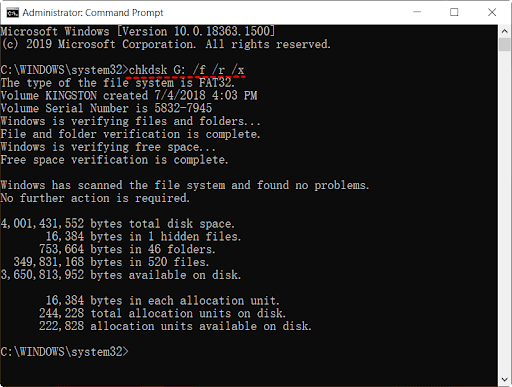
- druk de Binnenkomen toets om de opdracht uit te voeren.
- Nadat u het bovenstaande proces hebt voltooid, kunt u de opdrachtprompt afsluiten en het kopiëren van bestanden opnieuw starten.
Oplossing 10: Start uw pc schoon op
Verschillende achtergrondprocessen kunnen de werking van uw systeem verstoren, wat kan leiden tot problemen bij het kopiëren van bestanden. U kunt het apparaat dus schoon opstarten om het probleem op te lossen. Hier is het proces om het te doen.
- Druk eerst op de ramen knop op uw toetsenbord en invoer msconfig in de loopbox.
- Ten tweede, selecteer Systeem configuratie vanuit het schermmenu.
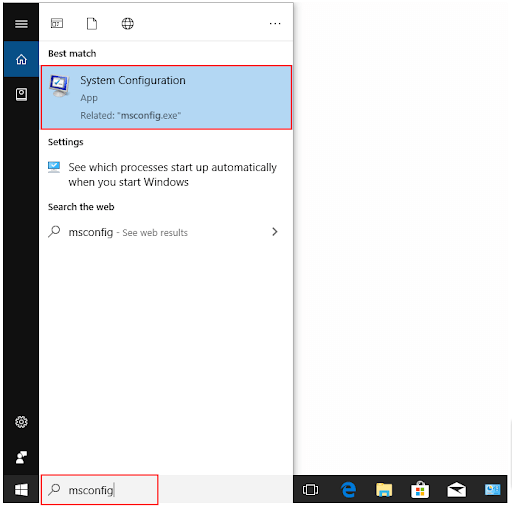
- Navigeer naar de Diensten tabblad en kies de optie om verberg alle Microsoft diensten
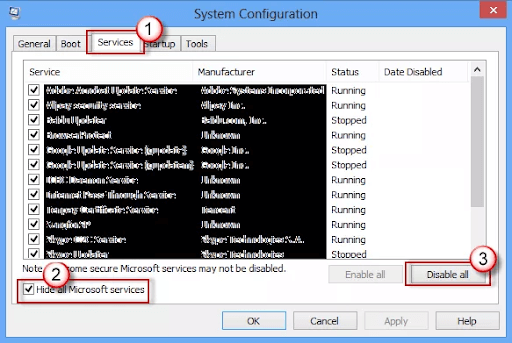 .
.
- Kies nu de Schakel alles uit diensten optie.
- Selecteer Beginnen in het bovenste menu en selecteer de Open Taakbeheer keuze.
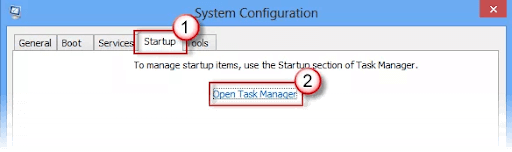
- Selecteer alle processen die aanwezig zijn in Taakbeheer en kies Uitzetten van de bodem.
- Sluit Taakbeheer af en selecteer OK vanuit het systeemconfiguratievenster.
- Start ten slotte uw computer opnieuw op.
Lees ook: Hoe op te lossen Kan het bestandssysteemtype niet bepalen
Bestand stopt met kopiëren halverwege Fout opgelost
Dit artikel heeft u geholpen bij het oplossen van de problemen als bestanden stoppen met kopiëren tijdens een overdrachtsproces op Windows. U kunt de hierboven gedeelde oplossingen opeenvolgend volgen totdat het probleem is opgelost, of u kunt de aanbevolen oplossing direct toepassen (stuurprogramma-update via Win Riser) om het probleem probleemloos op te lossen.
Als u andere, betere oplossingen voor het probleem heeft of vragen/verwarring over dit artikel heeft, aarzel dan niet om contact met ons op te nemen via het opmerkingengedeelte hieronder.